Grafanaは、ログやデータなどをグラフなどに可視化する、データ可視化OSSとなる。Grafanaが可視化するデータを「データソース」と呼ぶ。データソースは、各種クラウド上に保存されている情報やDBなどに対応しており、それ以外にもプラグインを追加することでデータソースを追加することが可能となる。
本記事ではGrafanaの入門編として、GrafanaをインストールしてZabbixプラグインを追加し、Zabbixの監視データを可視化する手順を記載する。
環境
Grafanaをインストールした環境は以下の通り。
- OS : AlmaLinux 9.2
- Grafana : v10.0.3
- Zabbix : 6.0.17
Grafanaインストール手順
1, Grafanaのパッケージのリポジトリ設定
Grafanaはdnfを使ってインストールすることができる。
まずは、GrafanaのリポジトリのGPGキーをダウンロードしインポートする。wgetは環境によってはインストールされていないことから、curlでダウンロードした。
# curl -LO https://rpm.grafana.com/gpg.key
# rpm --import gpg.key
以下の通りリポジトリの設定ファイルを作成する。
# cat << EOF > /etc/yum.repos.d/grafana.repo
[grafana]
name=grafana
baseurl=https://rpm.grafana.com
repo_gpgcheck=1
enabled=1
exclude=*beta*
gpgcheck=1
gpgkey=https://rpm.grafana.com/gpg.key
sslverify=1
sslcacert=/etc/pki/tls/certs/ca-bundle.crt
EOF
2. Grafanaインストール
dnfを使ってGrafanaをインストールする。
# dnf install grafana
AlmaLinux 9 - AppStream 1.4 MB/s | 8.8 MB 00:06
AlmaLinux 9 - BaseOS 2.4 MB/s | 2.9 MB 00:01
AlmaLinux 9 - Extras 19 kB/s | 17 kB 00:00
grafana 60 kB/s | 2.4 kB 00:00
GPG 鍵 0x2CF3C0C6 をインポート中:
Userid : "Grafana Labs <engineering@grafana.com>"
Fingerprint: 0E22 EB88 E39E 1227 7A77 60AE 9E43 9B10 2CF3 C0C6
From : https://rpm.grafana.com/gpg.key
これでよろしいですか? [y/N]: y ★yを入力してエンター
grafana 10 MB/s | 37 MB 00:03
依存関係が解決しました。
====================================================================================================================================================
パッケージ アーキテクチャー バージョン リポジトリー サイズ
====================================================================================================================================================
インストール:
grafana x86_64 10.0.3-1 grafana 79 M
依存関係のインストール:
dejavu-sans-fonts noarch 2.37-18.el9 baseos 1.3 M
fontconfig x86_64 2.14.0-2.el9_1 appstream 274 k
fonts-filesystem noarch 1:2.0.5-7.el9.1 baseos 9.0 k
freetype x86_64 2.10.4-9.el9 baseos 387 k
graphite2 x86_64 1.3.14-9.el9 baseos 94 k
harfbuzz x86_64 2.7.4-8.el9 baseos 624 k
langpacks-core-font-en noarch 3.0-16.el9 appstream 9.4 k
libpng x86_64 2:1.6.37-12.el9 baseos 116 k
urw-base35-bookman-fonts noarch 20200910-6.el9 appstream 846 k
urw-base35-c059-fonts noarch 20200910-6.el9 appstream 873 k
urw-base35-d050000l-fonts noarch 20200910-6.el9 appstream 76 k
urw-base35-fonts noarch 20200910-6.el9 appstream 9.8 k
urw-base35-fonts-common noarch 20200910-6.el9 appstream 21 k
urw-base35-gothic-fonts noarch 20200910-6.el9 appstream 642 k
urw-base35-nimbus-mono-ps-fonts noarch 20200910-6.el9 appstream 795 k
urw-base35-nimbus-roman-fonts noarch 20200910-6.el9 appstream 855 k
urw-base35-nimbus-sans-fonts noarch 20200910-6.el9 appstream 1.3 M
urw-base35-p052-fonts noarch 20200910-6.el9 appstream 973 k
urw-base35-standard-symbols-ps-fonts noarch 20200910-6.el9 appstream 41 k
urw-base35-z003-fonts noarch 20200910-6.el9 appstream 275 k
xml-common noarch 0.6.3-58.el9 appstream 31 k
トランザクションの概要
====================================================================================================================================================
インストール 22 パッケージ
ダウンロードサイズの合計: 89 M
インストール後のサイズ: 312 M
これでよろしいですか? [y/N]: y ★yを入力してエンター
~(中略)~
インストール済み:
dejavu-sans-fonts-2.37-18.el9.noarch fontconfig-2.14.0-2.el9_1.x86_64
fonts-filesystem-1:2.0.5-7.el9.1.noarch freetype-2.10.4-9.el9.x86_64
grafana-10.0.3-1.x86_64 graphite2-1.3.14-9.el9.x86_64
harfbuzz-2.7.4-8.el9.x86_64 langpacks-core-font-en-3.0-16.el9.noarch
libpng-2:1.6.37-12.el9.x86_64 urw-base35-bookman-fonts-20200910-6.el9.noarch
urw-base35-c059-fonts-20200910-6.el9.noarch urw-base35-d050000l-fonts-20200910-6.el9.noarch
urw-base35-fonts-20200910-6.el9.noarch urw-base35-fonts-common-20200910-6.el9.noarch
urw-base35-gothic-fonts-20200910-6.el9.noarch urw-base35-nimbus-mono-ps-fonts-20200910-6.el9.noarch
urw-base35-nimbus-roman-fonts-20200910-6.el9.noarch urw-base35-nimbus-sans-fonts-20200910-6.el9.noarch
urw-base35-p052-fonts-20200910-6.el9.noarch urw-base35-standard-symbols-ps-fonts-20200910-6.el9.noarch
urw-base35-z003-fonts-20200910-6.el9.noarch xml-common-0.6.3-58.el9.noarch
完了しました!
3. Grafana起動
インポートしそのままGrafanaは起動することができるが、もしプロキシを経由してインターネット接続を行う環境の場合は、以下の通り/etc/sysconfig/grafana-serverにプロキシ関連の環境変数を記載しておく。
# vi /etc/sysconfig/grafana-server
# ↓最下行に以下を追加(記載例)
HTTP_PROXY=http://192.168.33.23:8080
HTTPS_PROXY=http://192.168.33.23:8080
NO_PROXY=localhost,127.0.0.1,10.0.0.0/8,172.16.0.0/12,192.168.0.0/16
Grafanaを起動する。
# systemctl start grafana-server
# systemctl enable grafana-server
4. Grafanaにログイン
Grafanaは、デフォルトではHTTPの3000番ポートで待ち受ける。以下のURLをブラウザに入力するとログイン画面が表示されるはずだ。
http://[IPアドレス]:3000
ログインユーザー名、パスワードは以下を入力する。初回ログイン時はパスワード変更を求められるので、任意のパスワードに変更する。
- ユーザー名 : admin
- パスワード : admin
Zabbixのデータを可視化する
1. Zabbixプラグインをインストール
Zabbixの情報を可視化する場合、GrafanaにZabbixのプラグインをインストールする必要がある。プラグインのインストールはgrafana-cliコマンドで行う。
# grafana-cli plugins install alexanderzobnin-zabbix-app
? Downloaded and extracted alexanderzobnin-zabbix-app v4.3.1 zip successfully to /var/lib/grafana/plugins/alexanderzobnin-zabbix-app
Please restart Grafana after installing or removing plugins. Refer to Grafana documentation for instructions if necessary.
プラグインインストール後、Grafanaを一度再起動しておく。
# systemctl restart grafana-server
2. Zabbixプラグインを有効化
GrafanaのGUIにて[Administration]>[Plugins]に遷移し、[zabbix]で検索するとプラグインが表示されるので、表示されたZabbixのプラグインを選択する。
右上の[Enable]ボタンを選択する。
4. データソースの設定
GrafanaのGUIにて[Administration]>[Data sources]に遷移し、[Add data source]ボタンを選択する。
データソース選択画面で[zabbix]で検索すると、1件表示されるはずなので、それを選択する。
データソース設定画面では、最低限以下を設定する。
| 設定項目 | 設定値 |
|---|---|
| Name | Zabbix |
| URL | http://[ZabbixサーバのIPアドレス]/zabbix/api_jsonrpc.php |
| Username | Zabbixサーバのアクセス権限があるユーザー名 |
| Password | 上記ユーザー名のパスワード |
ページ下部にある[Save & test]ボタンを選択し、エラー表示されずに接続先のZabbixのバージョンが表示されれば成功となる。
5. ダッシュボードを追加
[Dashboards]画面にてダッシュボードを作成する。
例えば以下はZabbixサーバの/領域の使用量をグラフに表示する設定となる。
| 設定項目 | 設定値 |
|---|---|
| Data source | Zabbix |
| Query type | Metrics |
| Group | Zabbix servers |
| Host | Zabbix server |
| Item tag | filesystem: / |
| Item | /: Used space |
以上で、GrafanaをインストールしてZabbixの監視データを可視化する手順は完了となる。



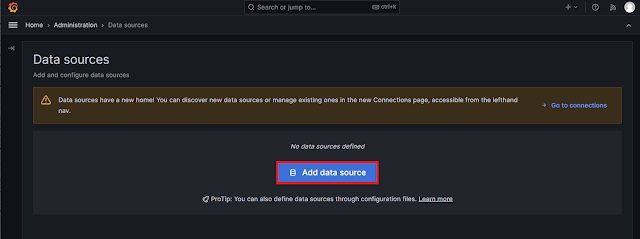







0 件のコメント:
コメントを投稿